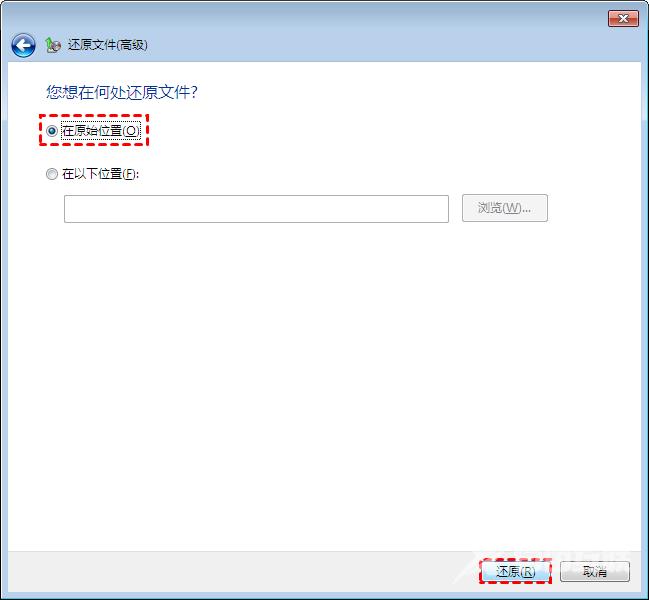系统备份是把正常运行系统的需要用到的文件全部备份压缩成镜像文件,存放在一个安全的地方。日常备份系统或者备份文件,有利于我们在丢失文件时找回原文件,在电脑崩溃时不会
系统备份是把正常运行系统的需要用到的文件全部备份压缩成镜像文件,存放在一个安全的地方。日常备份系统或者备份文件,有利于我们在丢失文件时找回原文件,在电脑崩溃时不会束手无策,下面小编就来分享一下还原教程。
操作教程
1、打开开始菜单,选择控制面板。
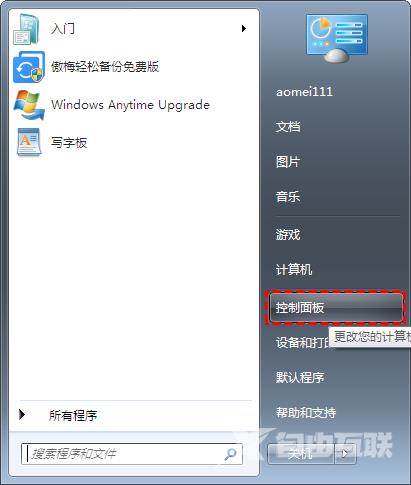
2、接下来选择系统和安全选项中的备份您的计算机。
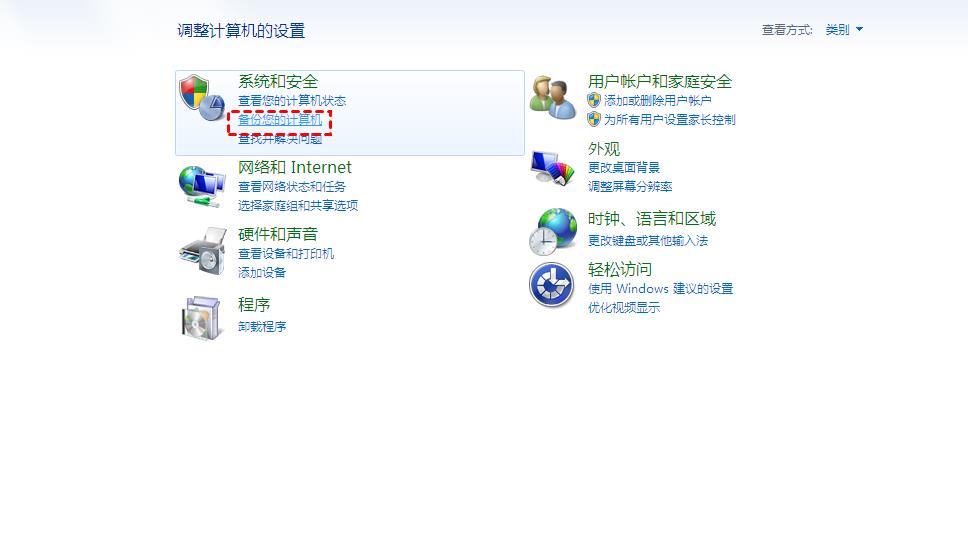
3、然后选择创建系统映像。
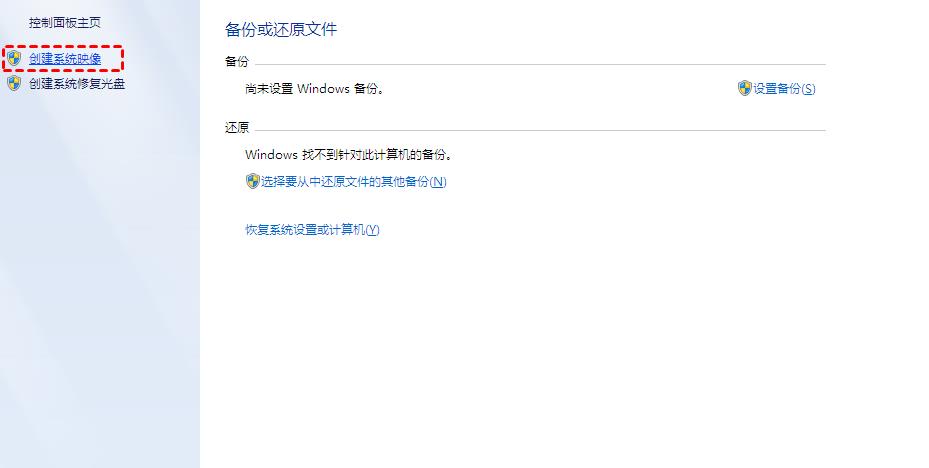
4、在这里选择将备份文件保存在哪,然后点击下一步。
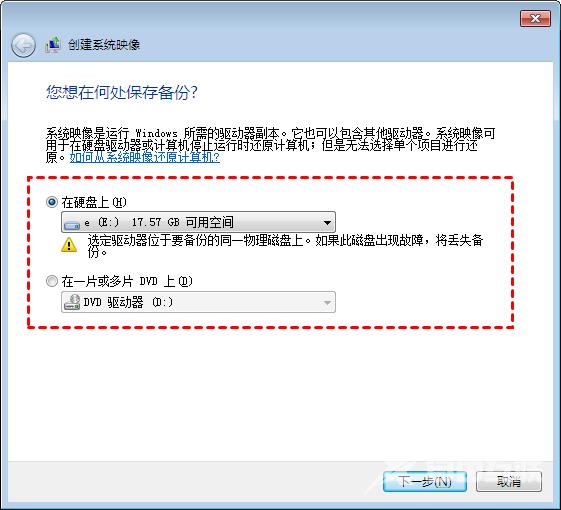
注意:一般建议保存在移动存储设备上。
5、点击开始备份,等待完成即可。
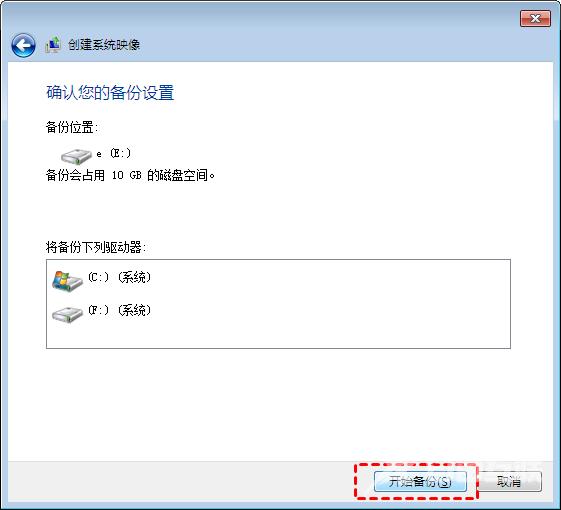
还原时操作如下
1、在系统和安全选项中的备份您的计算机下点击还原我的文件。
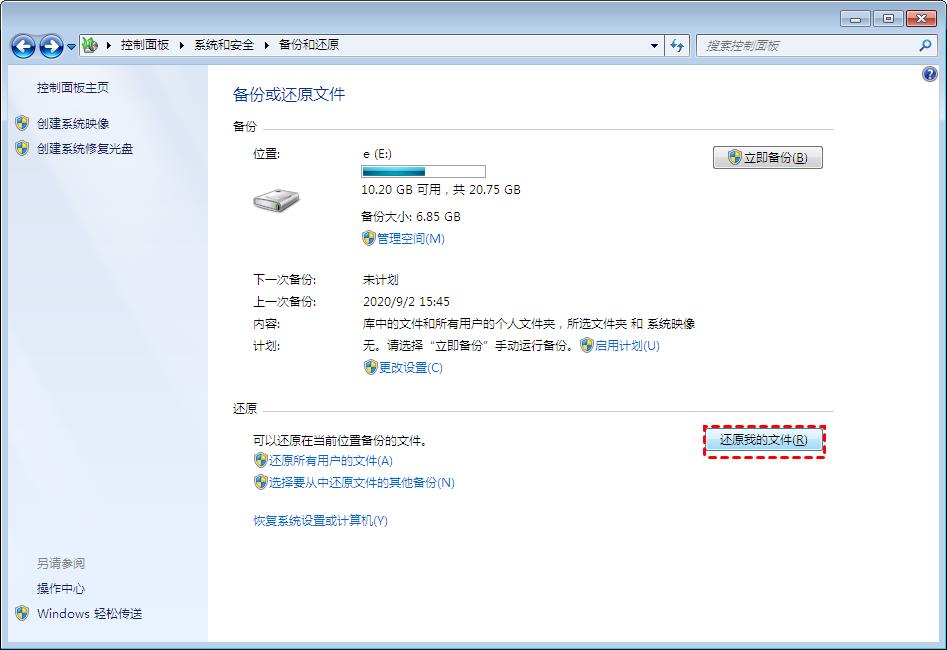
2、点击浏览文件夹,选择要还原的文件夹。
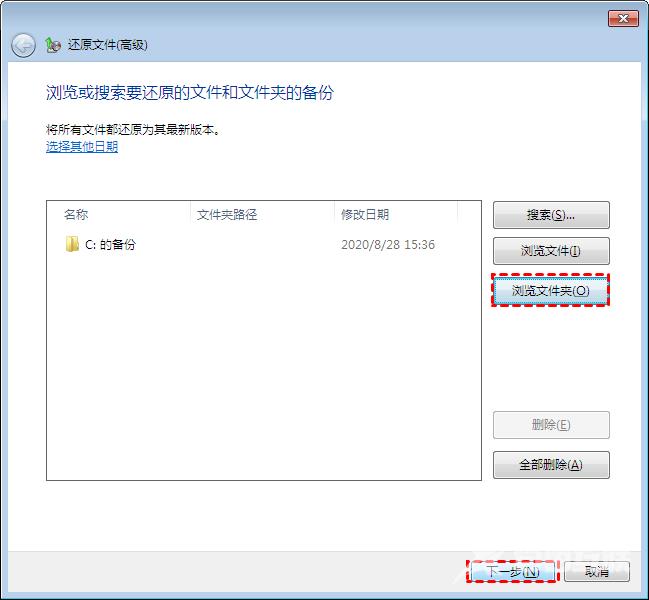
3、选择在原始位置,点击还原即可。